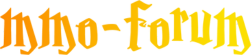Lieber Reisender,
Seit dem Start von „Genshin Impact“, hat unser Projektteam eine Menge Rückmeldungen bezüglich des Herunterladens und Aktualisierens der PC-Version erhalten. Wir haben uns alle Fragen und Meinungen genau angesehen und eure meist gestellten Fragen zusammengestellt, die wir euch hiermit beantworten möchten.
▌Gerätekompatibilität
Empfohlene Konfiguration für PC
Betriebssystem: Windows 7 SP1 64 Bit oder Windows 8.1 64 Bit oder Windows 10 64 Bit (Entwicklerversion von Windows 10 wird momentan nicht unterstützt)
Prozessor: Intel Core i7 oder gleichwertig
Arbeitsspeicher: 16 GB RAM
Grafikkarte: NVIDIA® GeForce® GTX 1060 6 GB oder besser
DirectX-Version: 11
Freier Speicher: 35 GB
Mindestvoraussetzungen für PC
Betriebssystem: Windows 7 SP1 64 Bit oder Windows 8.1 64 Bit oder Windows 10 64 Bit (Entwicklerversion von Windows 10 wird momentan nicht unterstützt)
Prozessor: Intel Core i5 oder gleichwertig
Arbeitsspeicher: 8 GB RAM
Grafikkarte: NVIDIA® GeForce® GT 1030 oder besser
DirectX-Version: 11
Freier Speicher: 35 GB
▌Häufig gestellte Fragen zur Installation, dem Starten des Launchers und die Aktualisierung auf dem PC
F1: Beim Starten des Launchers oder des Spiels erscheint der Hinweis „Die Version dieser Datei ist nicht mit der ausgeführten Windows-Version kompatibel.“
A1:
- Stelle sicher, dass dein Windows-System den Anforderungen des Spiels entspricht (siehe Empfehlungen oben). Falls dein Gerät keine entsprechende Leistung bietet, kannst du das Spiel eventuell nicht installieren oder starten. Der Bildschirm könnte einfrieren oder schwarz werden. PS: Für Windows 7 muss das Windows 7 Service Pack 1 installiert sein (Patch SP1), damit das Spiel unterstützt wird. (Standardpfad im System: Start -> Systemsteuerung -> System und Sicherheit -> System)
F2: Wenn ich auf den Launcher klicke, gibt es keine Reaktion.
A2:
- 1) Versuche direkt im Spielverzeichnis auf launcher.exe zu klicken. Schau danach im Launcher-Verzeichnis nach, ob eine sogenannte Dump-Datei (genshincs_de@mihoyo.com) erstellt wurde. Sollte eine solche Datei erstellt worden sein, schicke diese bitte zusammen mit der Log-Datei aus dem gleichen Ordner an unseren offiziellen Kundendienst.
- 2) Suche im Installationspfad des Launchers nach „vcredist2013_x64.exe“ und doppelklicke darauf, um das Programm zu installieren. Geh danach auf die offizielle Seite von Microsoft und lade die neuste Version von VC_redist.x64.exe herunter, um das Programm zu installieren. Versuche danach, das Spiel erneut zu starten. Wenn das Problem auch nach diesem Schritt noch besteht, solltest du nachsehen, ob dein Gerät eine separate Grafikkarte und einen integrierten Grafikprozessor hat. Ist dies der Fall, deaktiviere die Nutzung des integrierten Grafikprozessors und starte den Launcher erneut. Wenn nicht, kontaktiere bitte unseren offiziellen Kundendienst unter der folgenden E-Mail-Adresse: genshincs_de@mihoyo.com
F3: Nach dem Öffnen des Launchers gibt es einen Anzeigefehler im Fenster (bspw. unvollständige Anzeige der Nutzeroberflächer des Launchers).
A3:
- Rechtsklicke auf das Desktopsymbol von Genshin Impact und wähle unter Eigenschaften den Reiter „Kompatibilität“. Klicke unter „Einstellungen“ auf „Hohe DPI-Einstellungen ändern“ und dort auf „Verhalten bei hoher DPI-Skalierung überschreiben“. Wähle darunter im Drop-Down-Menü „Anwendung“ aus und übernehme deine Auswahl. Starte nun den Launcher erneut, um die normale Anzeige wiederherzustellen.
F4: Hinweis: Suche nach Aktualisierungen für den Launcher fehlgeschlagen. Willst du erneut verbinden?
A4:
- Bitte überprüfe deine Netzeinstellungen einschließlich VPN, Proxi-Server und Host-Datei. (Sieh unbedingt nach, ob ein VPN die Verbindung zu Genshin Impact unterbricht oder stört.)
F5: Beim Aktualisieren des Launchers erscheint ein Hinweis, dass das Ersetzen der Datei fehlgeschlagen ist.
A5:
- Bitte starte den PC neu und versuche es noch einmal.
Probleme im Zusammenhang mit dem Herunterladen oder Aktualisieren des Spiels
F6: Kann ich die Vollversion von Genshin Impact auf meinem PC ganz normal installieren, wenn ich das Testpaket von vorher noch nicht deinstalliert habe?
A6:
- Bitte deinstalliere die vorherige Testversion von „Genshin Impact“, bevor du die Vollversion installierst.
F7: Bei der Aktualisierung erscheint der Hinweis „Der Speicherplatz auf der Festplatte ist unzureichend. Sorge bitte für mehr freien Festplattenspeicher und versuche es dann erneut.“
- A7: Stelle sicher, dass genügend freier Speicher auf der Festplatte vorhanden ist, auf der du das Spiel installiert hast. Wenn du keine 35 GB freien Speicher zur Verfügung hast, solltest du für mehr Speicherplatz sorgen und dann das Spiel über den Launcher aktualisieren
F8: Beim Herunterladen erscheint der Hinweis: „Fehler bei der Prüfung der Spieldateien. Erneut versuchen, um das Problem zu lösen.“
A8:
- Bitte klicke auf „Erneut versuchen“. Bei weiterhin bestehenden Problemen versuche das Spiel erneut zu starten oder erneut herunterzuladen.
F9: Während der Installation des Spiels erscheint der Hinweis: Dekomprimieren der Spieldateien fehlgeschlagen.
A9:
- 1) Stelle sicher, dass genügend freier Speicher auf der Festplatte vorhanden ist, auf der du das Spiel installiert hast. Wenn der verbliebene Speicher nicht ausreichend ist, solltest du für mehr Speicherplatz sorgen und dann das Spiel über den Launcher aktualisieren.
- 2) Sollte genügend freier Speicher vorhanden sein, finde heraus, ob eine Antivirus-Software läuft und die Dateien im Installationspfad von Genshin Impact blockiert werden. Wenn dies der Fall ist, füge diese Dateien den Ausnahmen hinzu, markiere sie als vertrauenswürdig oder schließe die Antivirus-Software und starte das Spiel danach erneut.
- 3) Wenn 7z.exe im Dekomprimierungs-Log nicht gefunden werden kann, doppelklicke bitte im Launcher-Verzeichnis auf launcher.exe, um sie direkt auszuführen
F10: Die Geschwindigkeit oder der Fortschritt beim Herunterladen bleibt bei 0 stehen und geht nicht weiter.
A10:
- 1) Bitte überprüfe deine Netzeinstellungen einschließlich VPN, Proxi-Server und Host-Datei. (Sieh unbedingt nach, ob ein VPN die Verbindung zu Genshin Impact unterbricht oder stört.)
- 2) Beende den Launcher und starte ihn erneut mit Rechtsklick als Administrator.
F11: Während des Herunterladens erscheint der Hinweis: Speicherplatz auf der Festplatte unzureichend. Dabei ist genug Speicherplatz vorhanden.
A11:
- Du kannst versuchen, deine Festplatte von FAT32 auf NTFS zu konvertieren. (Bitte beachte, dass es immer mit Risiken behaftet ist, das Format einer Festplatte zu ändern. Wir raten daher nur sehr erfahrenen Nutzern, dies selbst durchzuführen oder sich andernfalls professionelle Hilfe für den Vorgang zu suchen.)
F12: Während des Herunterladens kommt der Hinweis:
1. Netzrücklauffehler.
2. Fehler beim Herunterladen der Spieldateien. Überprüfe bitte deine Interneteinstellungen und versuche es dann erneut.
3. Überprüfe bitte deine Interneteinstellungen und versuche es dann erneut.
A12:
- Bitte überprüfe deine Netzeinstellungen einschließlich VPN, Proxi-Server und Host-Datei. (Sieh unbedingt nach, ob ein VPN die Verbindung zu Genshin Impact unterbricht oder stört.)
F13: Während des Herunterladens kommt der Hinweis, dass das Programm nicht reagiert.
A13:
- Bitte starte deinen Computer neu oder versuche, den Launcher erneut herunterzuladen.
F14: Beim Herunterladen oder Installieren des Spiels hat meine Antivirus-Software die Dateien blockiert oder dieser Hinweis ist erschienen: Dekompression fehlgeschlagen.
A14:
- Wenn deine Antivirus-Software beim Herunterladen oder der Installation des Spiels die dazugehörigen Dateien blockiert, solltest du sie erlauben, als vertrauenswürdig markieren oder die Antivirus-Software schließen.
F15: Nach dem Herunterladen des Spiels bleibt der Start-Button grau hinterlegt.
A15:
- Bitte überprüfe deine Netzeinstellungen einschließlich VPN, Proxi-Server und Host-Datei. (Sieh unbedingt nach, ob ein VPN die Verbindung zu Genshin Impact unterbricht oder stört.)
Probleme im Zusammenhang mit dem laufenden Spiel
F16: Das Logo von Genshin Impact erscheint nach dem Starten des Spiels nicht. Stattdessen bleibt der Bildschirm weiß.
A16:
- Sieh nach, ob im Installationspfad des Launchers ein Order „DXSETUP“ existiert. Wenn ja, doppelklicke auf „DXSETUP.exe“ in diesem Ordner, um es manuell zu installieren, und starte das Spiel danach erneut. Wenn nicht, lade DirectX 11 herunter und installiere es. Download-Adresse für DirectX 11
F17: Beim Starten des Spiels erscheint der Hinweis „Herunterladen der Daten gescheitert oder Verbindungsfehler. Bitte erneut versuchen. Code: -9908“.
A17:
- 1) Du kannst mehrere Male versuchen, das Spiel neu zu starten. Klicke ansonsten im Launcher oben rechts auf Einstellungen – Spiel reparieren, um die Spieledatei zu reparieren.
- 2) Besteht das Problem weiterhin und das Spiel konnte nicht repariert werden, deinstalliere den Launcher und lösche das Installationspaket. Installiere Genshin Impact von vorn.
F18: Nach dem Betreten des Spiels bleibt der Bildschirm weiß, nach einer Weile werde ich automatisch aus dem Spiel geworfen. Neuladen bringt dann auch nichts.
A18:
- Lösche nach Beenden des Spiels die Dateien mhyprot2.sys und mhyprotect.sys aus dem temporären Verzeichnis (gib %temp% in der Suchleiste des Startmenüs oder Strg+R ein und dann %temp%). Wenn du diese Dateien nicht löschen kannst, starte den Computer neu und versuche es noch einmal.
F19: Beim Ausführen von Genshin Impact sind zwei Hinweise erschienen:
1. Die Anwendung konnte nicht korrekt gestartet werden (0xc000007b). Klicken Sie auf „OK“, um die Anwendung zu schließen.
2. Das Programm kann nicht gestartet werden, da MSVCP140.dll fehlt. Installieren Sie das Programm erneut, um das Problem zu beheben.
A19:
- Suche im Installationspfad des Launchers nach „vcredist2013_x64.exe“ und doppelklicke darauf, um das Programm zu installieren. Geh danach auf die offizielle Seite von Microsoft und lade die neuste Version von VC_redist.x64.exe herunter, um das Programm zu installieren. Versuche danach, das Spiel erneut zu starten.